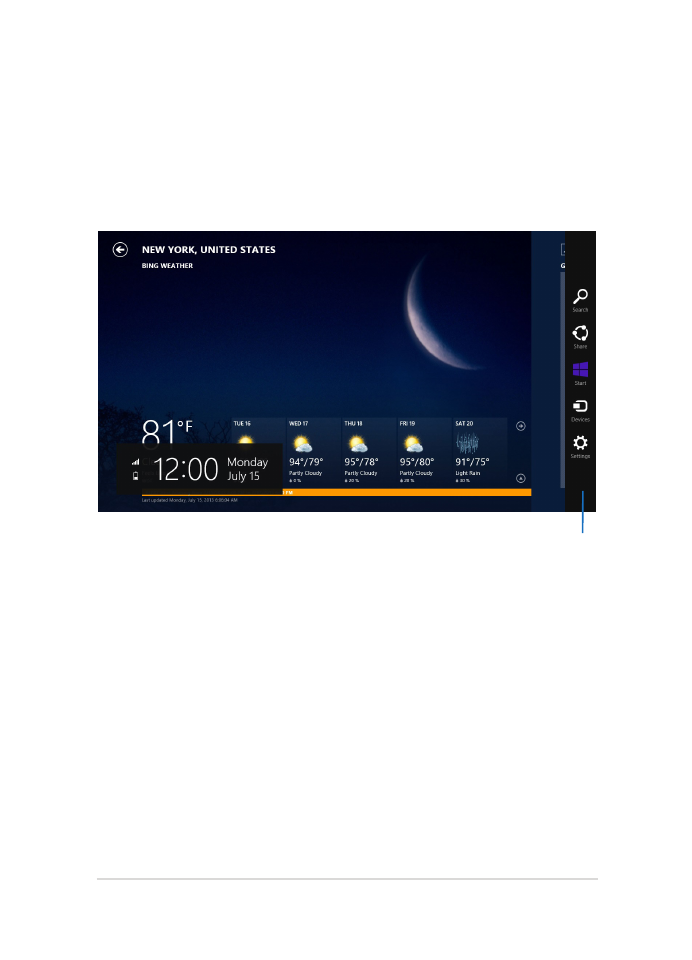
Charms bar
A Charms bar egy eszközsáv, amely a képernyő jobb oldalán
aktiválható. Több eszközből áll, amelyek lehetővé teszik az alkalmazások
megosztását és gyors elérést biztosítanak a Notebook PC beállításainak
személyre szabásához.
Charms bar

66
Notebook PC-hez E-kézikönyv
A Charms bar indítása
MEGJEGYZÉS: Ha előhívják, a Charms bar eleinte fehér ikonok
gyűjteményeként jelenik meg. A fenti kép a Charms bar megjelenését
mutatja aktiváláskor.
Használja a Notebook PC érintőképernyőjét, érintőpadját vagy
billentyűzetét a Charms bar indításához.
Húzza el az ujját a képernyő jobb szélétől a Charms bar
indításához.
Vigye az egérmutatót a képernyő jobb vagy bal felső
sarkába.
Nyomja meg a
billentyűt.

Notebook PC-hez E-kézikönyv
67
Search (Keresés)
Ez az eszköz lehetővé teszi a Notebook PC-n lévő fájlok,
alkalmazások vagy programok keresését.
Share (Megosztás)
Ez az eszköz lehetővé teszi az alkalmazások megosztását
a közösségi oldalakon vagy e-mailben.
Start
Ez az eszköz visszaválthat a Start képernyőre. A Start
képernyőről kiindulva ezzel viszaválthat egy nemrég
megnyitott alkalmazásra.
Devices (Eszközök)
Ez az eszköz lehetővé teszi a fájlok elérését és megosztását
a Notebook PC-hez csatlakoztatott eszközökön, mint pl.
külső megjelenítő vagy nyomtató.
Settings (Beállítások)
Ez az eszköz lehetővé teszi a Notebook PC beállításainak
elérését.
A Charms bar tartalma

68
Notebook PC-hez E-kézikönyv